Izmēģiniet šos vienkāršos padomus, ja Intel sistēmas lietošanas pārskats izraisa augstu CPU
- Intel sistēmas lietošanas pārskats ir viena no utilītprogrammām Intel Driver & Support Assistant, kas instalēta operētājsistēmā Windows PC.
- Intel System Usage Report augstais CPU un RAM lietojums ietekmēs datora ātrumu un veiktspēju.
- Intel Driver & Support Assistant atinstalēšana varētu novērst Intel sistēmas lietojuma atskaites augstā CPU lietojuma problēmas.
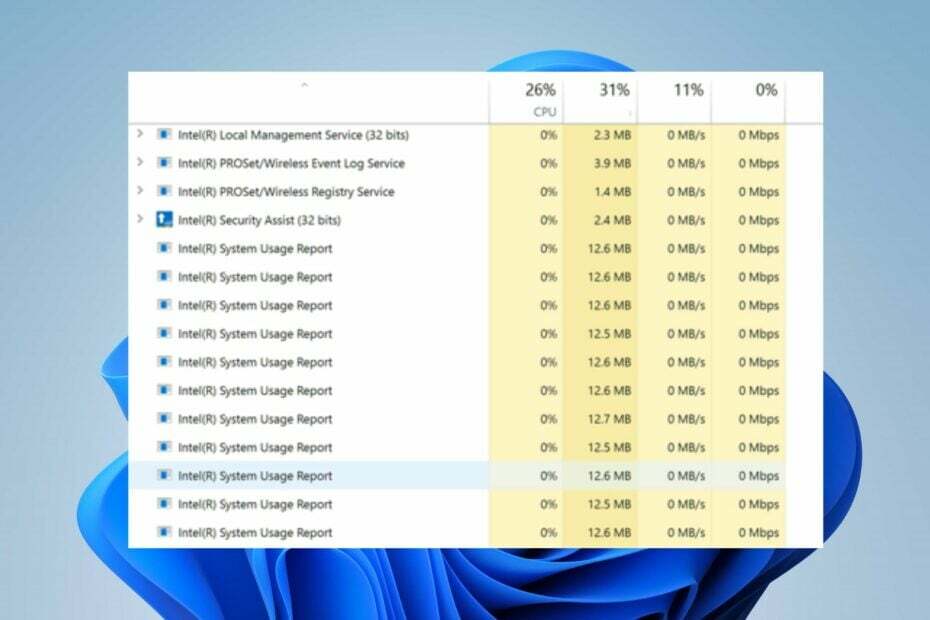
XINSTALĒT, NOklikšķinot uz LEJUPIELĀDES FAILA
- Lejupielādējiet Fortect un instalējiet to datorā.
- Sāciet rīka skenēšanas procesu lai meklētu bojātus failus, kas ir jūsu problēmas avots.
- Ar peles labo pogu noklikšķiniet uz Sāciet remontu lai rīks varētu sākt fiksēšanas algoritmu.
- Fortect ir lejupielādējis 0 lasītāji šomēnes.
Lietotāji sūdzas par Intel System Usage Report lielo CPU lietojumu savos datoros, kas ietekmē to veiktspēju. Lietderības rīks patērē pārāk daudz CPU jaudas, atstājot nepietiekami daudz citām datora programmām.
Turklāt jūs varat piedzīvot augsts CPU lietojums operētājsistēmā Windows 11 izmantojot citas programmas un rīkus.
Vai ir droši atspējot Intel sistēmas lietošanas pārskatu?
Intel sistēmas lietošanas pārskats jeb SurSvc.exe ir Intel draivera atjaunināšanas utilīta process, kas tagad pazīstams kā Intel draivera un atbalsta palīgs. Tās funkcijas ir:
- Uz nosūtīt telemetrijas ziņojumus periodiski uz Intel, un tam nav nekāda sakara ar datoru. Turklāt tas parasti tiek instalēts kopā ar Intel draivera atjaunināšanas utilītu.
- Intel analizē datus no Intel sistēmas lietošanas pārskata un izmanto tos, lai uzlabotu CPU lietojumu. Diemžēl process rada problēmas ar CPU izmantošanu, jo tas nepārstās darboties fonā, kā rezultātā tiek izmantots daudz CPU.
Tomēr Intel System Usage Report atspējošana datorā var palīdzēt apiet tā centrālo procesoru un cēloni augsts RAM lietojums.
To var droši atspējot, jo procesam nav nekā kopīga ar datora veiktspēju. Fails SurSvc.exe atrodas jūsu datora C:\Program Files apakšdirektorijā.
Kā labot Intel sistēmas lietošanas pārskatu, izmantojot augstu centrālo procesoru?
Pirms turpināt problēmas labošanu, veiciet tālāk norādītās darbības.
- Izslēdziet fona lietotnes darbojas jūsu datorā.
- Aizveriet nevajadzīgās lietotnes.
- Restartējiet Windows drošajā režīmā un pārbaudiet, vai Intel System Usage Report joprojām ir augsts CPU lietojums.
Ja turpinās augsts CPU lietojums, turpiniet ar tālāk norādītajiem risinājumiem.
1. Veiciet tīru sāknēšanu
- Nospiediet Windows + R taustiņu, lai atvērtu Skrien dialoglodziņš, ierakstiet msconfigun noklikšķiniet uz labi.
- Dodieties uz Pakalpojumi cilni un atzīmējiet izvēles rūtiņu Slēpt visus Microsoft pakalpojumus opciju, pēc tam noklikšķiniet uz Atspējot visu pogu.

- Dodieties uz Uzsākt cilni un noklikšķiniet Atveriet uzdevumu pārvaldnieku.

- Noklikšķiniet uz startēšanas programmām un pieskarieties Atspējot pogu.

- Restartējiet datoru un pārbaudiet, vai joprojām ir augsts CPU lietojums.
Tīras palaišanas veikšana tiks pārtraukta trešo pušu lietotnes no palaišanas no paša sākuma. Tas novērš startēšanas procesu, kas var radīt traucējumus Intel sistēmas lietošanas atskaites procesos.
2. Atspējojiet Intel sistēmas lietošanas pārskatu
- Nospiediet Windows + R taustiņu, lai atvērtu Skrien dialoglodziņš, ierakstiet pakalpojumi.mscun noklikšķiniet uz labi lai atvērtu Windows pakalpojumu pārvaldnieks.
- Pārvietojieties pakalpojumu sarakstā un atlasiet Intel sistēmas lietošanas pārskats. Ar peles labo pogu noklikšķiniet uz tā un atlasiet Īpašības no nolaižamās izvēlnes.
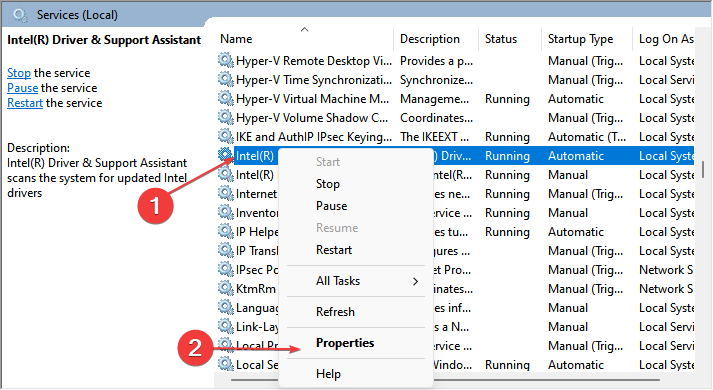
- Pēc tam mainiet Startēšanas veids uz Atspējots.

Intel System Usage Report pakalpojuma atspējošana var apturēt tā darbības un neļaut tam izmantot jūsu CPU vai atmiņas vietu.
- 0x80244002 Windows atjaunināšanas kļūda: kā to labot
- Nav instalēta audio izvades ierīce: kā to novērst
3. Atinstalējiet Intel sistēmas lietošanas pārskatu
- Ar peles kreiso taustiņu noklikšķiniet uz Sākt poga, ierakstiet Vadības panelis, un nospiediet labi lai to atvērtu.
- Klikšķiniet uz Programmas un iespējas.

- Atrodi Intel sistēmas lietošanas pārskats vai Intel draiveru un atbalsta palīgs, ar peles labo pogu noklikšķiniet uz tā un atlasiet Atinstalēt no nolaižamās izvēlnes.
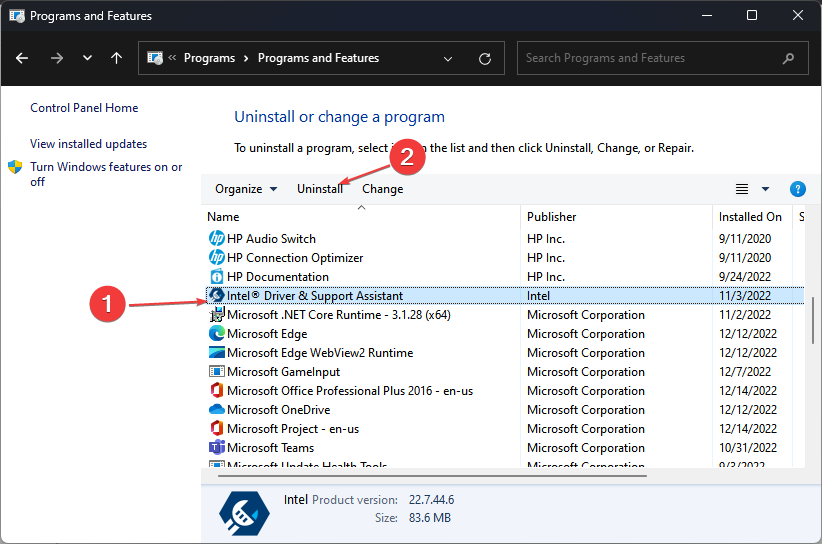
- Izpildiet ekrānā redzamos norādījumus, lai pabeigtu instalēšanu.

- Restartējiet datoru un pārbaudiet, vai jūsu datorā joprojām ir pieejams Intel draivera un atbalsta palīgs.
Eksperta padoms:
SPONSORĒTS
Dažas datora problēmas ir grūti atrisināt, it īpaši, ja runa ir par trūkstošiem vai bojātiem sistēmas failiem un Windows krātuvēm.
Noteikti izmantojiet īpašu rīku, piemēram, Fortect, kas skenēs un aizstās jūsu bojātos failus ar to jaunākajām versijām no tās krātuves.
Intel Driver & Support Assistant atinstalēšana palīdzēs apturēt tā darbības un procesus jūsu datorā.
Daži lietotāji sūdzas, ka nevar atinstalēt the programma izmantojot vadības paneli. Ja jums ir tādas pašas problēmas, pārejiet pie nākamā risinājuma.
Jūs varat pārbaudīt mūsu ceļvedi tādu programmu atinstalēšana, kuras nevar atinstalēt operētājsistēmā Windows 11.
4. Izmantojiet trešās puses atinstalēšanas programmatūru
Tiešsaistē ir pieejami vairāki programmu atinstalēšanas līdzekļi, kurus varat lejupielādēt un instalēt datorā, lai dzēstu grūti atinstalējamas lietotnes.
Tāpēc mēs iesakām to instalēt, ja rodas grūtības ar Intel Driver & Support Assistant atinstalēšanu datorā.
Tomēr mūsu lasītāji var pārbaudīt mūsu izvēlēto labākie programmatūras atinstalētāji operētājsistēmai Windows 11.
Ja vēlaties viegli atinstalēt jebkuru lietotni, IObit atinstalēšanas programmatūra var jums palīdzēt nevēlamu vai spītīgu programmu atinstalēšana, kā arī ar tām saistītie faili ātram un vieglam datoram sniegumu.

IObit atinstalētājs
Atbrīvojieties no visām nevēlamajām programmām un pārpalikumiem, lai jūsu dators būtu tīrs un veselīgs.Alternatīvi, mūsu lasītāji var pārbaudīt mūsu ceļvedi par to, kā rīkoties, ja tāds ir augsts CPU lietojums drošajā režīmā Windows datoros. Tāpat jūs varat lasīt par dažiem labākā programmatūra augsta CPU lietojuma novēršanai datorā.
Ja jums ir papildu problēmas, lūdzu, rakstiet komentāru tālāk esošajā sadaļā.
Vai joprojām ir problēmas?
SPONSORĒTS
Ja iepriekš minētie ieteikumi nav atrisinājuši jūsu problēmu, jūsu datorā var rasties nopietnas Windows problēmas. Mēs iesakām izvēlēties visaptverošu risinājumu, piemēram, Fortect lai efektīvi novērstu problēmas. Pēc instalēšanas vienkārši noklikšķiniet uz Skatīt un labot pogu un pēc tam nospiediet Sāciet remontu.


